Od prvního uvedení na trh v únoru 2001 se VLC vyvinula v přední multimediální přehrávač s otevřenými zdroji.
Nejen, že je zdarma, lehký a rychlý - ale může také hrát téměř o jakýkoli typ souboru, na který hodíte, i když je samotný soubor poškozený, neúplný nebo nedokončený. Existuje důvod, proč se tomu říká mediální přehrávač Swiss Army Knife.
Ale pokud na to jen používáte sledovat DVD 4 způsoby sledování filmů zvyklých na větší zábavuMožná jste si neuvědomili, že vaše nadšení pro filmy ubývá. Už to nejsou staré dobré časy. a jsem si jistý, že sledování filmů bývalo zábavnější ... Přečtěte si více nebo poslouchat CD, vám chybí. Vykopejte trochu hlouběji a najdete neuvěřitelné množství užitečných funkcí.
V tomto článku vám ukážeme šest úžasných funkcí VLC, o kterých možná nevíte.
1. Přehrávejte a (bezpečně) stahujte videa z YouTube
Pokud chcete přehrát video mimo prohlížeč, můžete použít VLC. Ještě lépe můžete jít o krok dále a stáhnout video Porovnáno 5 bezplatných stahovačů a konvertorů YouTube: Který z nich je pro vás ten pravý? Před dvěma lety jsem vám řekl o 5 snadných způsobech stahování a převádění online videí. Nedávno jsme vám také řekli, jak stahovat videa z YouTube do počítače Mac a jak ... Přečtěte si více do počítače.
Chcete-li sledovat video na YouTube, přejděte na Soubor> Otevřít síťový proud a vložte adresu URL daného videa na YouTube. Po několika sekundách načítání začne přehrávání.

Pokud si chcete stáhnout video na místní disk, musíte provést několik dalších kroků. Navigovat do Nástroje> Informace o kodeku a zkopírujte text z Umístění pole ve spodní části obrazovky.
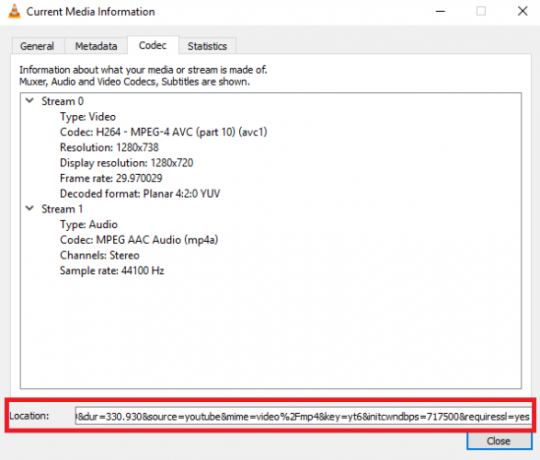
Vložte text do prohlížeče a video se začne přehrávat. Klepněte pravým tlačítkem a vyberte Uložit video jako uložit ji místně.
V níže uvedeném příkladu můžete vidět našeho vlastního Jamese Bruceho, který prohlíží Elephone Elecam 360 kanál MakeUseOf.

Tato metoda může být těžkopádnější než používání některých webových stahovačů, ale je také mnohem spolehlivější a bezpečnější.
2. Přihlaste se k odběru podcastů
VLC je plně vybavený a vysoce výkonný správce podcastů 6 nejlepších správců podcastů pro vaše Windows PCJaký je nejlepší způsob, jak poslouchat podcasty v počítači se systémem Windows? Vyberte si jednoho z těchto manažerů podcastů a postavte se do fronty. Přečtěte si více .
Chcete-li otevřít nabídku podcastů, přejděte na Zobrazit> Seznam skladeb a přejděte dolů, dokud nepřijdete Podcasty (je uveden pod Internet pododdíl).

Chcete-li přidat podcast, musíte znát jeho RSS kanál. Pokud si nejste jisti adresou URL podcastu, existuje spousta webů, které ji extrahují. Klikněte na + ikonu pro přidání podcastu do seznamu odběrů.
Aplikace najde všechny předchozí epizody spolu s příslušnými uměleckými díly. Poklepáním na jednu z nich zahájíte poslech.
3. Poslouchejte internetové rozhlasové stanice
Kromě podcastů vám VLC také umožní poslech internetové rozhlasové stanice Poslouchejte a nahrávejte bezplatné internetové rádio se sluchátkyChcete poslouchat internetové rádio a nahrávat písně zdarma? Chcete solidního hráče podcast? Vyzkoušejte aplikaci Audials pro Android. Přečtěte si více . Pamatujete si je? To je to, co jsme používali před jako Pandora a Spotify Spotify vs. Apple Music vs. Hudba Google Play: Který je nejlepší?Zde je naše srovnání služeb streamování hudby Spotify vs. Apple Music vs. Hudba Google Play o ceně, kvalitě a katalogu. Přečtěte si více přišel.
Přistupujete k funkci stejným způsobem jako podcasty - přejděte na Zobrazit> Seznam skladeb a přejděte dolů, dokud nenajdete položku s názvem Icecast Radio Directory.

Na rozdíl od podcastů můžete kromě přidání ručních kanálů, pokud znáte adresu URL, také hledat stanice v aplikaci VLC. Stačí zadat dotaz do vyhledávacího pole v pravém horním rohu.
Ve výše uvedeném příkladu vidíte, že jsem hledal BBC Radio 2. Poklepáním na výsledek zahájíte poslech vybrané rozhlasové stanice.
4. Zaznamenejte si plochu
Existuje nespočet důvodů, proč byste mohli chtít zaznamenat obrazovku Zaznamenejte si plochu pomocí těchto 12 skvělých aplikací pro vysílání obrazovkyPotřebujete zaznamenat plochu? Naštěstí zjistíte, že aplikace pro vysílání obrazovky jsou běžnější, než si myslíte. Zde jsou některé z nejlepších zdarma. Přečtěte si více . Mezi nejčastější patří vytvoření screencastu pro prezentaci a live-streaming vašeho počítače v síti.
Chcete-li zahájit nahrávání, přejděte na Média> Otevřete Capture Device a vyberte plocha počítače z rozbalovací nabídky.
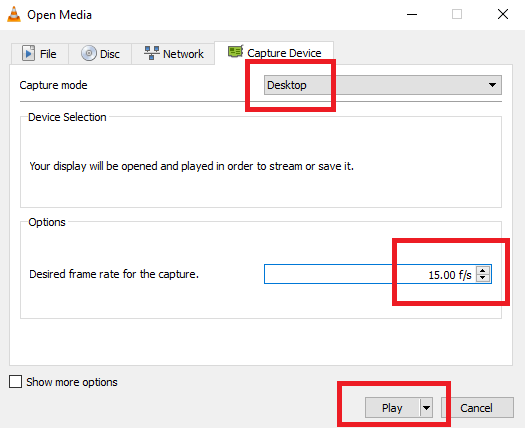
Můžete si vybrat preferovanou obnovovací frekvenci. Pokud nahráváte pouze plochu, mělo by být dostatečné 15 snímků za sekundu. Zvyšte ji na 30 fps pro rychlý chod.
Nakonec klikněte na rozbalovací šipku vedle Hrát si a vyberte Konvertovat.
Na další obrazovce vyberte požadovaný formát souboru (pro většinu použití výchozí) Video - H.264 + MP3 (MP4) je v pořádku) a kam chcete výstup uložit. Až budete připraveni, stiskněte Start.
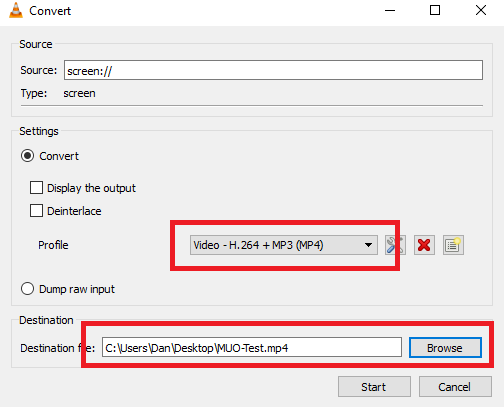
VLC tiše provede nahrávání na pozadí. Po dokončení se vraťte do aplikace a klikněte na Stop.
5. Převod video souborů
K tomu nepotřebujete žádný další software převést video Jak převést soubory AVI a MKV na přidání videí do iTunesUvízli jste s iTunes, MP4 a QuickTime? Pomocí těchto softwarových nástrojů můžete převádět video soubory do formátů rozpoznávaných iTunes. Přečtěte si více do jiného formátu. VLC je stejně dobrý jako cokoli jiného, co je k dispozici.
Chcete-li zahájit proces, přejděte na Média> Převést / Uložit. Klikněte na ikonu Přidat vyberte soubor a poté zvolte Konvertovat z rozbalovacího pole v pravém dolním rohu.
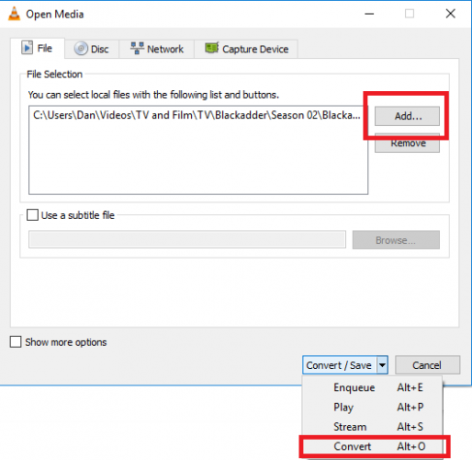
Na další obrazovce vyberte typ souboru, který chcete převést, a zadejte název souboru a umístění pod Destinace. Nakonec klikněte na Start.
6. Přehrávejte videa v ASCII postavách
Abych to dokončil, nechám tě s jedním pro tvého vnitřního techka. Je samozřejmé, že přehrávání ASCII není zvláště užitečné, ale to neznamená, že to není úplně úžasné!
Pokud je zapnuto, bude se každé video přehrávat jako ASCII znaky. Je to přinejmenším skvělý způsob, jak přimět své přátele, aby si mysleli, že jejich video soubory jsou poškozeny.
Chcete-li použít tuto funkci, zamiřte na Nástroje> Předvolby> Video. Vybrat Barevný video výstup ASCII Art z rozbalovací nabídky vedle položky Výstup.
Změny se projeví až po restartování aplikace VLC.
Pamatujete si toto video od začátku článku? Zde je ASCII verze stejného záběru:

Změň Výstup nastavení zpět na Automatický pro návrat k normálnímu přehrávání.
O kterých skvělých funkcích víte?
Doufáme, že vám tyto tipy poskytly nahlédnutí do obrovského potenciálu softwaru VLC.
Samozřejmě je tu spousta dalších skvělých věcí, které můžete sami objevit a objevit. Věděli jste například, že můžete pomocí této aplikace vytvořit pozadí plochy videa na Windows, dálkově ovládat přehrávání videa z prohlížeče, nebo opravit out-of-synchronizace titulků Jak opravit out-of-sync titulky ve VLC Media PlayerV přehrávači VLC Media Player lze snadno zvýšit nebo snížit zpoždění titulků, které dokáže opravit titulky, které nejsou správně synchronizovány. Přečtěte si více ?
Rádi bychom se dozvěděli více o tom, jak maximalizovat potenciál VLC. Jaký je nejúžasnější nevyužitý trik, který používáte? Která nastavení vyladíte, aby VLC fungoval přesně tak, jak chcete?
Jako vždy můžete zanechat své myšlenky, návrhy a tipy v komentářích níže. Všechny jsme si je přečetli a někdy si dokonce i uděláme čas na odpověď.
Dan je britský expat žijící v Mexiku. Je vedoucím editorem pro sesterskou stránku MUO Blocks Decoded. V různých dobách působil jako sociální redaktor, kreativní editor a finanční editor pro MUO. Najdete ho, jak každoročně putuje po výstavní ploše v CES v Las Vegas (PR lidé, oslovte!) A dělá spoustu pozadu…